Pencari File Duplikat Terbaik untuk Windows 7 - 6 Alat Efisien
8 menit Baca
Diperbarui pada
Baca halaman pengungkapan kami untuk mengetahui bagaimana Anda dapat membantu MSPoweruser mempertahankan tim editorial Baca lebih lanjut
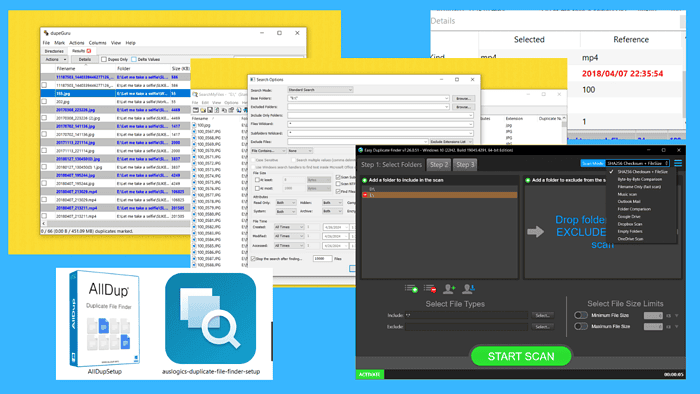
Menemukan pencari file duplikat terbaik untuk Windows 7 bisa jadi sangat melelahkan.
Kabar baiknya adalah Anda tidak perlu mencari alat ini berjam-jam atau bahkan berhari-hari. Saya meneliti, menguji, dan membuat daftar aplikasi terbaik untuk pekerjaan itu.
Dengan begitu, yang harus Anda lakukan hanyalah mempertimbangkan kekuatan dan kelemahannya, lalu memilih salah satu yang paling sesuai dengan kebutuhan Anda.
Mari kita mulai!
6 Pencari File Duplikat Terbaik untuk Windows 7
Alat di bagian berikut dapat membantu Anda menemukan file duplikat dengan mudah.
Untuk menguji keakuratannya, saya membuat folder yang berisi jenis file berbeda dengan konten yang identik dan serupa.
Jadi, mari kita lihat seberapa baik kinerja masing-masing, beserta kelebihan dan kekurangannya.
1. Pencari Duplikat Mudah
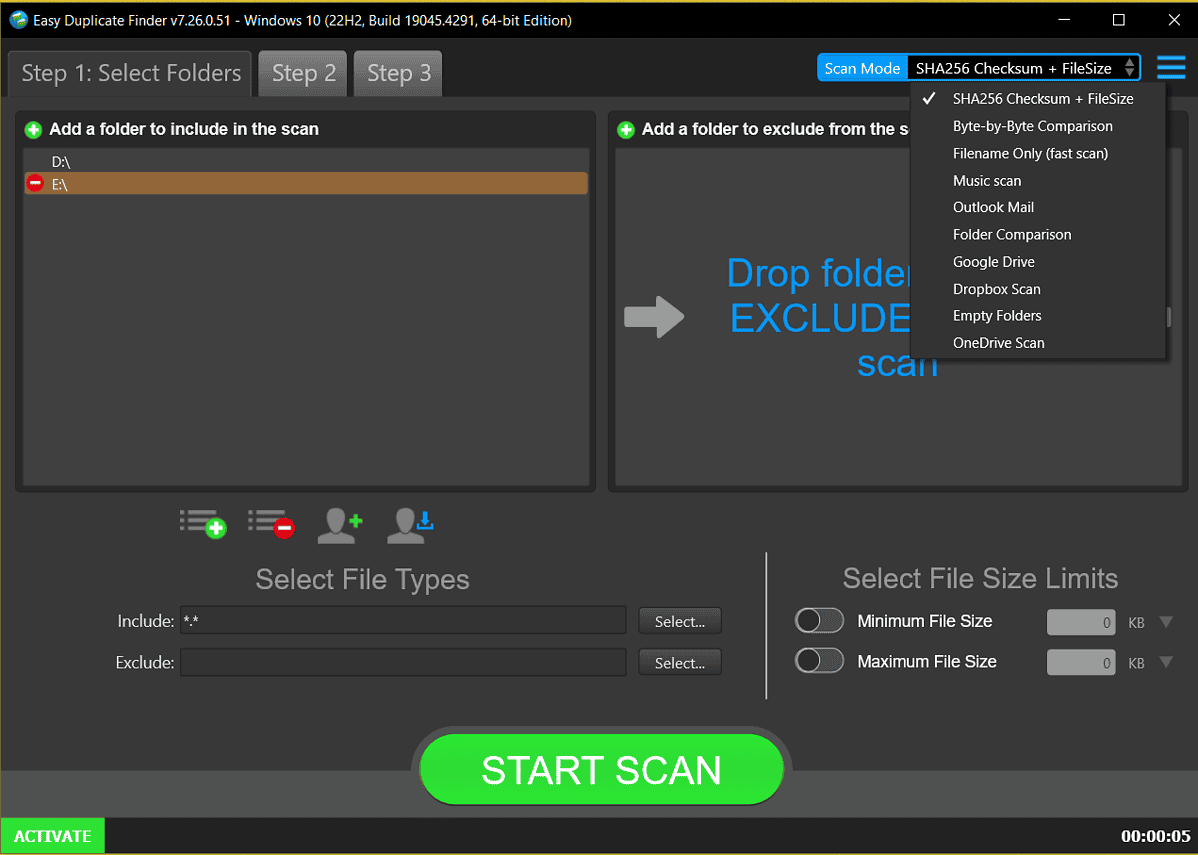
Pesaing berikutnya untuk pencari file duplikat terbaik untuk Windows 7 adalah Easy Duplikat Finder.
Ini berfungsi di semua versi Windows dari Windows XP hingga 11 dan memiliki uji coba gratis.
Dari semua solusi dalam daftar ini, sejauh ini merupakan alat yang paling dapat disesuaikan.
Saat memilih file yang ingin Anda pindai, Anda dapat menambahkan folder individual dan seluruh hard drive. Hal yang sama berlaku untuk mengecualikan folder dari pemindaian.
Selain itu, Anda bisa pilih format file yang Anda ingin alat pindai. Anda juga bisa pilih metode pemindaian – SHA256 + checksum, pemindaian cepat, dan perbandingan byte demi byte.
Bahkan, Anda dapat memindai file musik, Surat Outlook, dan platform penyimpanan cloud seperti OneDrive dan Dropbox.
Setelah proses pemindaian selesai, Easy Duplikat Finder menampilkan ringkasan duplikat yang dikelompokkan berdasarkan jenis file. Anda kemudian dapat menghapus semua penipuan atau secara manual memilih yang ingin Anda hapus.
Pro:
- Mendukung beberapa metode perbandingan file
- Penghapusan file yang aman
- Tawarkan penyimpanan cloud, email, dan pemindaian file drive eksternal
Kekurangan:
- Bukan alat gratis
2. Pencarian Desktop Copernic
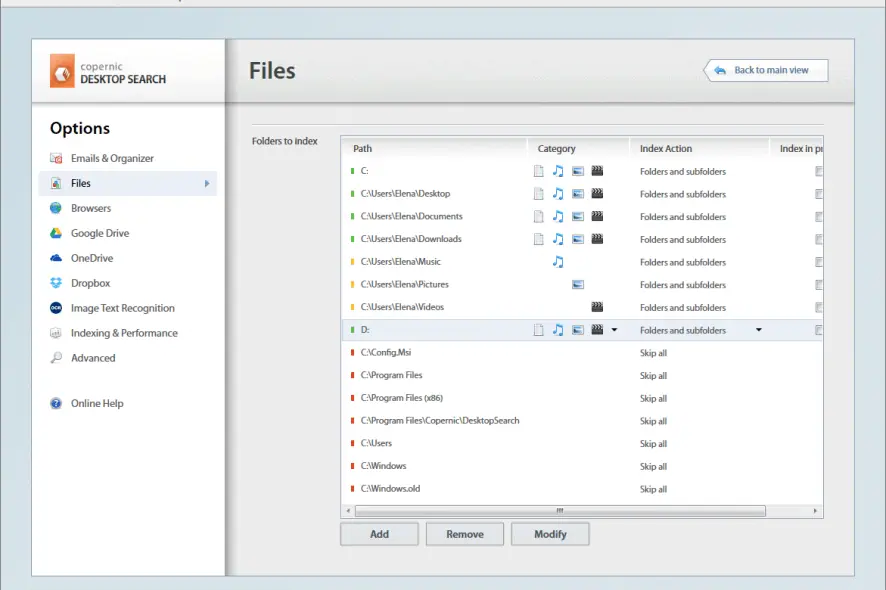
Copernic Desktop Search adalah salah satu alat terbaik yang dapat Anda gunakan saat Anda perlu mencari dan mengindeks file berukuran besar di komputer Anda.
Perangkat lunak ini mendukung sejumlah besar file dan lebih banyak lagi yang bisa dibuka tergantung pada versi yang Anda peroleh dan kebutuhan spesifik Anda.
Copernic Desktop Search menonjol karena alat pemindaiannya yang sangat komprehensif dan mendalam. Anda dapat yakin bahwa tidak ada file yang terlewat.
Pratinjau file membuatnya lebih mudah untuk mendapatkan file yang Anda perlukan, tidak seperti beberapa alat lain di bidang ini, Anda diizinkan untuk melihat lebih dekat setiap file yang telah diidentifikasi oleh perangkat lunak ini.
Semua fitur ini dijalankan oleh program dengan tekanan minimal pada komputer Anda, perangkat lunak ini sama sekali tidak memerlukan banyak sumber daya kecuali untuk pemindaian awal segera setelah instalasi.
Pro:
- Mendukung pencarian format dalam jumlah yang sangat besar
- Fitur pemindaian dan pengindeksan yang kuat
- Sangat mudah pada sumber daya sistem
- Pratinjau file
Cons:
- Beberapa format file hanya untuk paket berbayar lebih tinggi
- Dukungan pelanggan di bawah standar
Dapatkan Pencarian Desktop Copernic
3. CariFile Saya
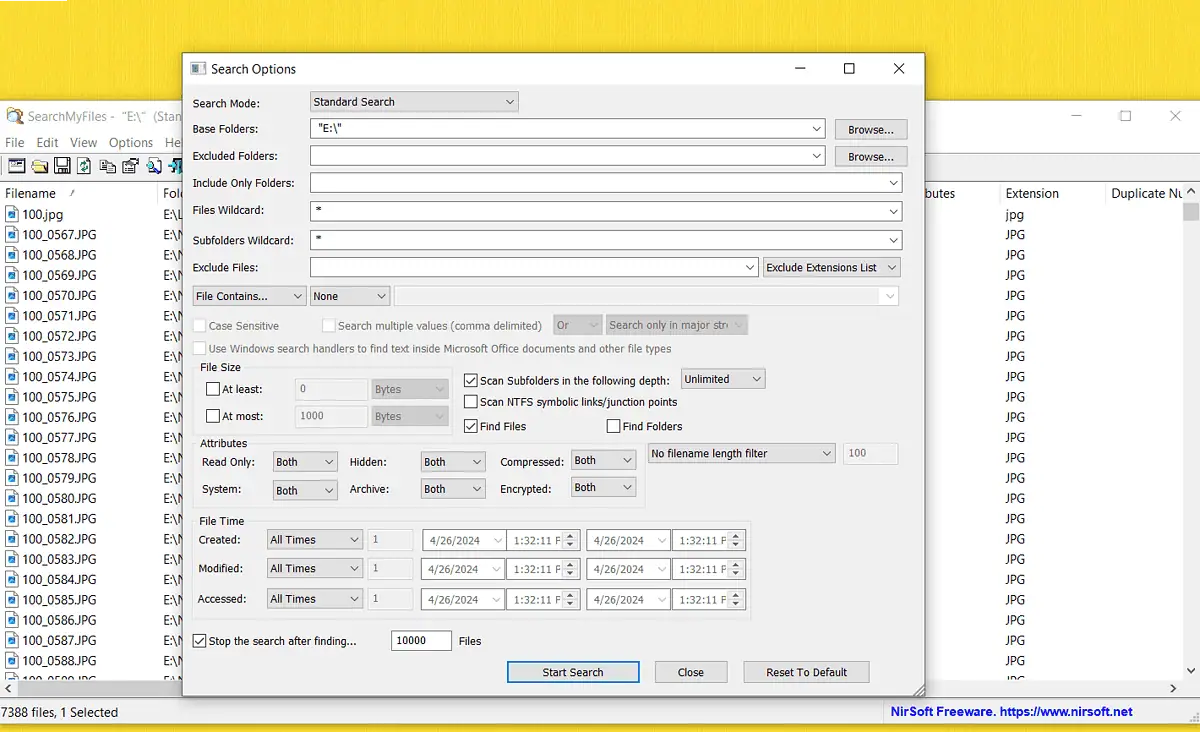
SearchMyFiles adalah pencari file duplikat yang mudah digunakan dan dapat digunakan Windows 7,8, 10, dan 11.
Ini mendukung berbagai format, termasuk File PNG, JPEG, MP4, VOB, XML, dan CSS.
Sorotan lainnya adalah tingkat penyesuaian saat mencari duplikat. Anda dapat memasukkan beberapa folder dari drive yang berbeda, jadi Anda tidak perlu memindai seluruh drive.
Selain itu, jika Anda tidak ingin memindai folder tertentu, cukup tambahkan folder tersebut ke Folder yang Dikecualikan bagian.
Anda juga dapat memberi tahu aplikasi untuk mencari file yang lebih kecil atau lebih besar dari nilai yang Anda tetapkan. Jika Anda memiliki terlalu banyak file, Anda dapat membatasi pencarian Anda ke nomor mana pun yang Anda inginkan.
Setelah menyelesaikan proses pemindaian, SearchMyFiles akan mengembalikan daftar semua duplikat. Anda dapat melihat semua detail file seperti nama, ukuran, lokasi, dan ekstensi.
Satu hal yang hilang adalah pratinjau file, tetapi Anda dapat melakukannya dengan mudah dengan mengeklik kanannya.
Pro:
- Mendukung berbagai format file
- Opsi pencarian yang sangat dapat disesuaikan
- Gratis digunakan
Kekurangan:
- Antarmuka aplikasi non-intuitif
- Tidak memiliki opsi pratinjau file
4. auslogics
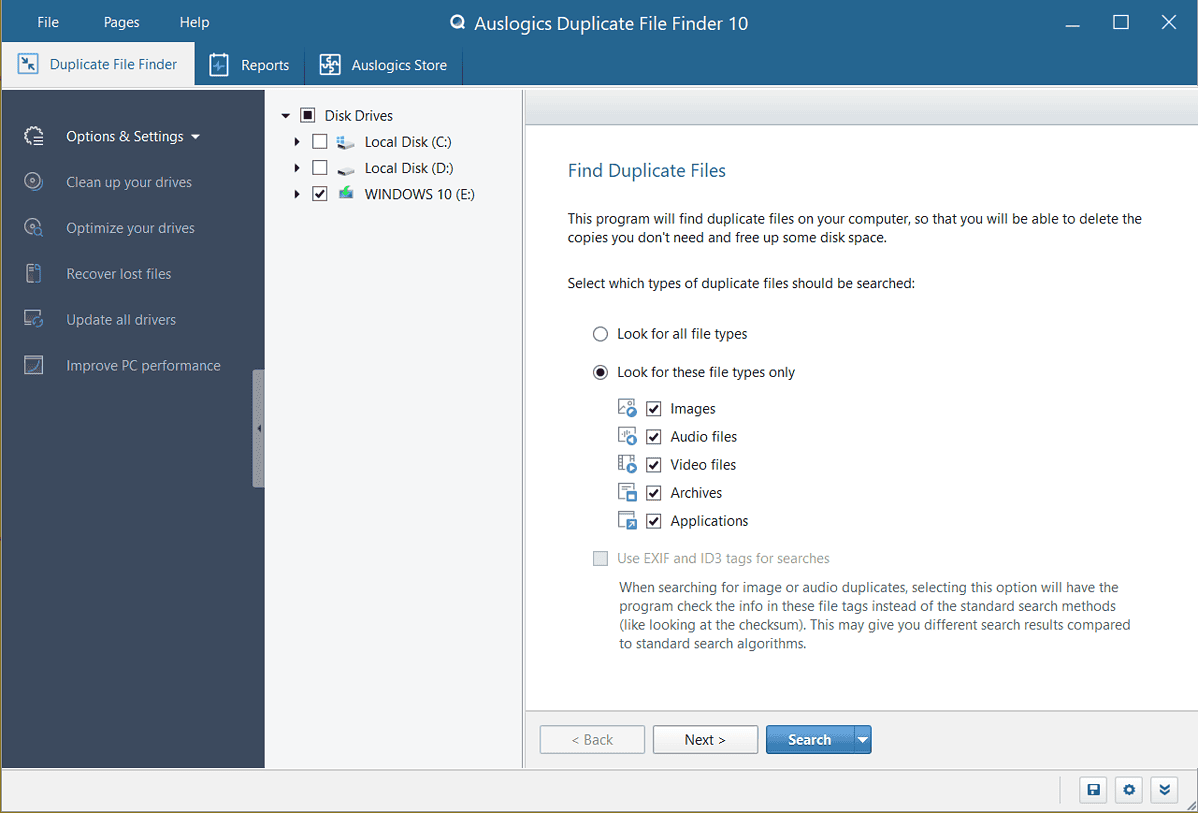
Auslogics adalah alat luar biasa untuk menemukan file duplikat di PC Anda. Ini kompatibel dengan Windows 7 hingga 11 dan gratis.
Selain itu, ia memiliki antarmuka yang intuitif, dan yang lebih penting, sejumlah fitur penyesuaian.
Anda dapat memilih jenis file yang ingin Anda pindai, termasuk gambar, video, aplikasi, dan arsip. Beberapa format yang didukung termasuk MP4, JPEG, dan TXT.
Program ini menggunakan algoritma MD5 untuk memindai konten file, daripada hanya membandingkan nama file.
Setelah memilih sumber yang ingin Anda pindai duplikatnya, Anda dapat memilih semuanya dalam satu klik.
Salah satu fiturnya yang paling berguna adalah itu Anda tidak perlu menghapus file duplikat secara permanen tetapi menyimpannya di pusat penyelamatan Auslogics. Dengan begitu, jika Anda tidak sengaja menghapus file, Anda bisa melakukannya memulihkannya dengan mudah.
Namun, kelemahannya adalah tidak dapat menangkap semua duplikat. Namun, alat ini cukup akurat dan akan membantu Anda menemukan hampir semua file.
Pro:
- Detektor file duplikat gratis
- Mendukung berbagai format file dan gambar, video, aplikasi
- antarmuka intuitif
- Pusat penyelamatan untuk pemulihan file sederhana
- Tersedia dalam beberapa bahasa
Kekurangan:
- Ini memiliki metode perbandingan tunggal
- Tidak ada pratinjau file video
5. dupeGuru
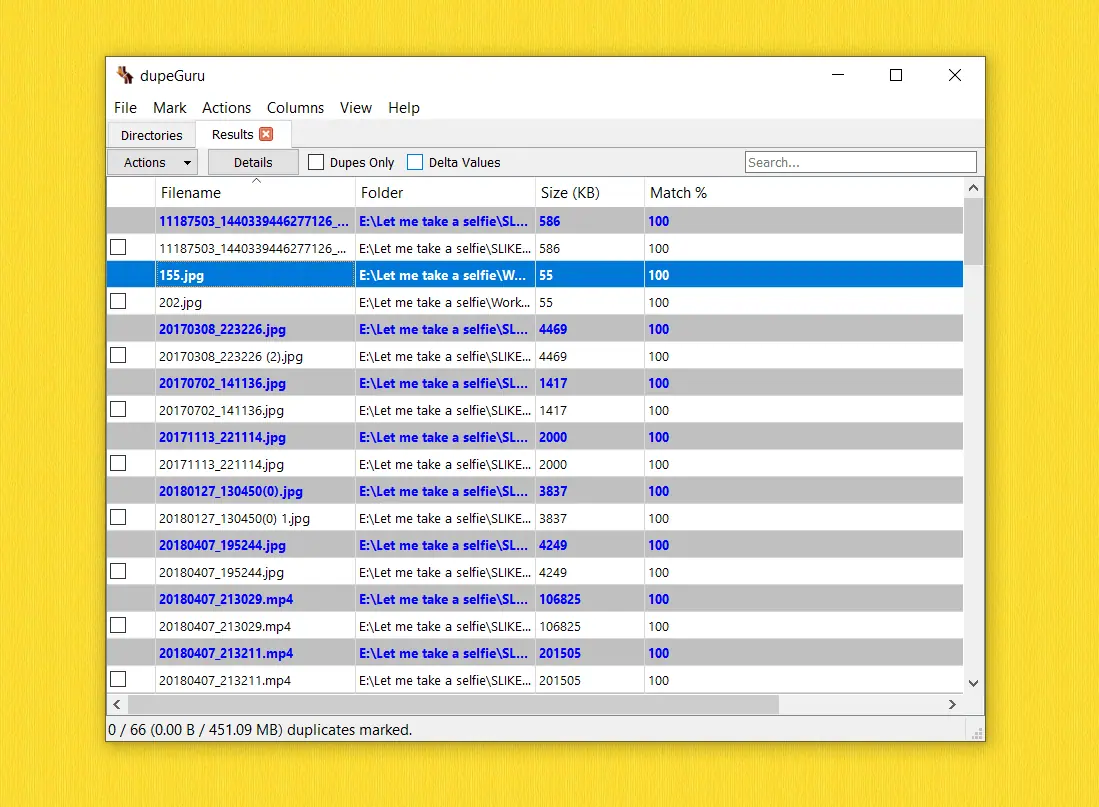
Alat hebat lainnya untuk menemukan file duplikat di komputer Anda adalah dupeGuru. Ini program bebas dapat membantu Anda memperluas pencarian ke semua jenis file, serta fokus pada duplikat gambar dan musik.
Dengan menggunakan mode Standar, Anda dapat memilih apakah Anda menginginkannya membandingkan file berdasarkan konten, nama file, atau folder. File musik dan gambar memiliki opsi pemindaian tambahan, termasuk stempel waktu dan tag EXIF.
Selanjutnya, Anda dapat menyesuaikan pencarian Anda dengan mengatur persentase kekerasan filter. Semakin tinggi maka semakin sedikit hasil yang akan Anda peroleh.
Selain itu, Anda dapat mengecualikan file berdasarkan ukurannya. Jadi, jika ukurannya lebih kecil dari 100 kb, Anda dapat menginstruksikan alat tersebut untuk membandingkan file apa pun format dan formatnya. menghapus folder kosong.
Saat memilih sumber, Anda dapat memilih seluruh drive atau satu folder. Mode status memungkinkan Anda memilih apakah Anda ingin menghapus file duplikat saat pemindaian.
Namun, satu hal yang hilang adalah pratinjau file. Tapi itu masih menempati peringkat sebagai salah satu yang terbaik, jika bukan pencari file duplikat terbaik untuk Windows 7.
Pro:
- Pencarian file yang dapat disesuaikan
- Berbagai metode perbandingan
- Mendukung pemindaian duplikat untuk file audio dan musik
Cons:
- Pratinjau file tidak tersedia
6. Semua Dupa

AllDup adalah alat luar biasa yang dirancang untuk membantu Anda temukan file duplikat berdasarkan kontennya. Anda juga bisa mencari gambar, video, dan file audio yang serupa.
Alat ini memungkinkan Anda memilih beberapa kriteria saat mencari duplikat file berdasarkan propertinya. Anda dapat menginstruksikannya membandingkan nama file, konten, ekstensi, dan ukuran.
Selain itu, untuk membantu Anda menyesuaikan pencarian lebih lanjut, AllDup mendukung berbagai metode perbandingan. Ini termasuk:
- Byte demi byte
- MD5
- SHA-1
- SHA-2.0
Ini juga mendukung berbagai format file, termasuk File JPG, PNG, MP4, dan web.
Selain itu, ini memberikan hasil dengan cepat dan dengan informasi file terperinci. Anda dapat dengan mudah melihat pratinjau file, dan periksa nama, lokasi, dan ukurannya.
Menurut saya, AllDup adalah salah satu pencari file duplikat terbaik untuk Windows 7 karena memiliki semua fitur untuk membuat prosesnya semudah mungkin. Ini juga memberikan hasil yang paling akurat.
Pro:
- Mudah digunakan
- Menawarkan beberapa metode perbandingan
- Pencarian file yang sangat dapat disesuaikan
- Pencari file duplikat gratis
Kekurangan:
- Opsi pencarian file yang dapat disesuaikan bisa sangat membingungkan
Cara Memilih Pencari File Duplikat Terbaik untuk Windows 7
Pencari file duplikat terbaik untuk Windows 7 harus memiliki fitur berikut:
- Opsi pemfilteran file: Anda harus memiliki opsi untuk memilih antara hard drive dan folder individual. Alat yang tepat juga memungkinkan Anda memilih folder dari drive yang berbeda, dan memberikan opsi untuk mengecualikan folder dari pencarian.
- Berbagai metode pemindaian: Fitur penting lainnya terkait dengan metode perbandingan. Solusi ini biasanya menawarkan perbandingan byte demi byte, metode pemindaian SHA-1, dan MD5.
- Berbagai metode pencarian: Membandingkan file berdasarkan konten adalah cara yang paling umum, namun Anda juga harus memiliki opsi pencarian lainnya. Misalnya, Anda harus dapat menemukan duplikat berdasarkan nama file, ukuran, dan atribut.
- Tinjauan file manual: Untuk membantu Anda menghindari penghapusan file secara tidak sengaja, solusi yang Anda pilih harus memungkinkan Anda memilih file yang ingin Anda hapus secara manual. Selain itu, Anda harus memiliki gambaran yang jelas tentang semua duplikat, termasuk lokasi, ekstensi, ukuran, dan pratinjaunya.
Kesimpulan
Seperti yang saya sebutkan sebelumnya, AlldDup secara keseluruhan adalah pencari file duplikat terbaik untuk Windows 7. Gratis dan memiliki beragam opsi untuk membantu Anda menyesuaikan pencarian file duplikat.
Alat lain dalam daftar ini berkinerja baik tetapi tidak sedetail AllDup dalam menemukan duplikat. Beberapa di antaranya tidak memiliki opsi untuk melihat pratinjau file atau memiliki metode perbandingan file yang terbatas.
Jika keterbatasan ini tidak menjadi masalah bagi Anda, Anda harus mencobanya.
Beri tahu saya yang mana yang Anda pilih!








